Làm cách nào để khôi phục lịch sử trò chuyện WhatsApp từ iPhone?
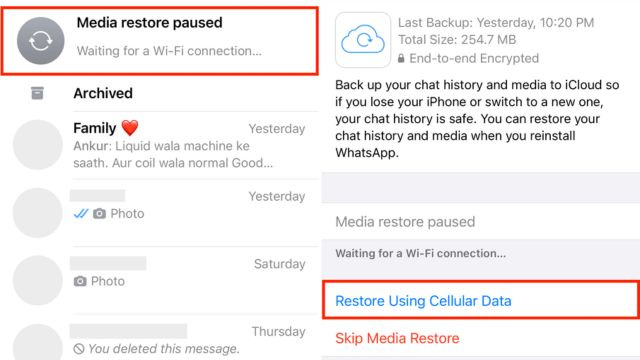
Hướng dẫn từng bước!
Whatsapp là một dịch vụ chuyển phát nhanh dựa trên web để liên kết với các cá nhân. Nó cho phép người dùng gửi tin nhắn tức thì, tin nhắn thoại, giải quyết các quyết định bằng giọng nói và video, đồng thời cung cấp hình ảnh, báo cáo, khu vực và các phương tiện khác. Nó cho phép bạn thực hiện các cuộc tụ họp và thêm thành viên cho các mục đích khác nhau.
Tất cả các cuộc trò chuyện WhatsApp của bạn có thể được đưa lên iCloud. Nó sẽ giữ cho cuộc thảo luận của bạn không bị xóa. Đối với Bản sao lưu, phải có dung lượng tương đương gấp đôi kích thước của Bản sao lưu trên iCloud cũng như thiết bị của bạn.
Sau khi Sao lưu xong, tại thời điểm đó, bạn có thể khôi phục lịch sử trò chuyện từ iCloud về iPhone của mình. Xem các động thái để khôi phục lịch sử trò chuyện Whatsapp của iPhone từ iCloud
Mục lục
- Làm cách nào để khôi phục lịch sử trò chuyện của bạn trên iPhone từ bản sao lưu iCloud?
- 1.1 Khôi phục trực tiếp các tin nhắn WhatsApp đã xóa khỏi Lịch sử trò chuyện của người đối thoại!
- 1.2 Cách khôi phục tin nhắn WhatsApp đã xóa từ bản sao lưu iCloud!
- 1.3 Khôi phục toàn bộ bản sao lưu iCloud để lấy lại tin nhắn WhatsApp đã xóa!
- 1.4 Cách khôi phục tin nhắn WhatsApp đã xóa từ bản sao lưu iTunes trên iPhone!
- Khôi phục các cuộc trò chuyện WhatsApp đã xóa thông qua D-Back (iOS 16 được hỗ trợ)!
- Giai đoạn 1. Giao diện Tiện ích của bạn!
- Giai đoạn 2. Bắt đầu xuất!
- Giai đoạn 3. Xem trước và khôi phục tin nhắn WhatsApp đã xóa!
- Phần kết luận
Làm cách nào để khôi phục lịch sử trò chuyện của bạn trên iPhone từ bản sao lưu iCloud?
Trước tiên, hãy xác nhận rằng có Bản sao lưu iCloud trong WhatsApp bằng cách làm theo các cách sau:
Bước 1: Mở WhatsApp trên iPhone của bạn.
Bước 2: Sau đó, tại thời điểm đó, hãy nhấn vào biểu tượng 'cài đặt' bên dưới.
Giai đoạn 3: Chạm vào 'trò chuyện'.
Bước 4: Chuyển đến 'Sao lưu trò chuyện'.
Hiện tại, nếu ngày Sao lưu cuối cùng của bạn bị lộ, hãy xóa và cài đặt lại WhatsApp. Sau khi bạn đã xác nhận số điện thoại của mình, hãy làm theo lời nhắc để khôi phục lịch sử trò chuyện của bạn.
Ghi chú:
Bạn phải được xác nhận bằng ID Apple được sử dụng để truy cập iCloud.
Ổ iCloud phải được bật.

Phải có đủ dung lượng trống trên cả iCloud và iPhone của bạn. Phải có khoảng 2,05 lần dung lượng có thể truy cập được trong tài khoản iCloud và trên điện thoại của bạn so với kích thước thực của Sao lưu Whatsapp của bạn.
Số điện thoại được sử dụng để hỗ trợ và khôi phục phải giống nhau. Không thể khôi phục lịch sử trò chuyện từ một tài khoản WhatsApp khác.
Có thể có bản sao lưu trò chuyện của nhiều tài khoản WhatsApp được lưu trữ trong bản sao lưu iCloud tương tự!
1.1 Khôi phục trực tiếp các tin nhắn WhatsApp đã xóa khỏi Lịch sử trò chuyện của người đối thoại!
Nói chung, bạn sẽ làm gì khi cho rằng mình đã xóa các cuộc trò chuyện WhatsApp khỏi iPhone của mình? Điều quan trọng nhất là bạn có thể cố gắng khôi phục những tin nhắn đã bị xóa đó thông qua lịch sử trò chuyện của người bạn đồng hành của mình. Ngoài ra còn có một vài cách tuyệt vời để chuyển sang iPhone!
Đây là phương pháp đơn giản nhất được đề xuất khi tin nhắn vẫn còn trong lịch sử trò chuyện của người đối thoại khác. Vì vậy, bạn có thể yêu cầu anh ấy/cô ấy trao đổi lịch sử trò chuyện WhatsApp và gửi cho bạn. Hoặc mặt khác, chỉ cần chụp màn hình các tin nhắn WhatsApp và gửi hình ảnh cho bạn.
Đọc thêm: Tiktok có bị cấm ở Canada không?
Tuy nhiên, đôi khi thật nhục nhã khi yêu cầu ai đó giúp bạn việc này. Vì đổi mới trên đám mây đã trở thành một cách tuyệt vời để mọi người sao lưu mọi thứ, nên việc khôi phục thông tin sau khi xóa trở nên đơn giản hơn rất nhiều.
Đây là động lực đằng sau lý do tại sao chúng ta đang thảo luận về 3 chiến lược khác trong phần này vì chúng rất dễ khôi phục tin nhắn WhatsApp mà không mất gì.
1.2 Cách khôi phục tin nhắn WhatsApp đã xóa từ bản sao lưu iCloud!
Như bạn rất có thể đã biết, WhatsApp ( Phiên bản cập nhật ) có thể được kết nối với bản ghi iCloud của bạn để lưu Bản sao lưu.
của ứng dụng. Dọc theo những dòng này, bạn có thể khôi phục các tin nhắn WhatsApp đã xóa từ Sao lưu iCloud.

Giai đoạn 1: Kiểm tra giả sử bạn đã bật Sao lưu tự động bằng cách đi tới Cài đặt > Trò chuyện > Sao lưu trò chuyện.
Bước 2: Nếu đúng như vậy, hãy gỡ cài đặt ứng dụng WhatsApp và đảm bảo rằng bạn kiểm tra số điện thoại của mình sau khi cài đặt lại.
Đọc thêm: Hãy sẵn sàng để trải nghiệm tương lai của truyền thông xã hội: Bluesky của Jack Dorsey đã có mặt!
Bước 3: Chỉ cần nhấn vào Khôi phục lịch sử trò chuyện và bạn sẽ khôi phục các tin nhắn Whatsapp đã xóa của mình sau khi quá trình khôi phục tương tác kết thúc.
1.3 Khôi phục toàn bộ bản sao lưu iCloud để lấy lại tin nhắn WhatsApp đã xóa!
Ngoài việc sắp xếp lại, bạn cũng có thể khôi phục các tin nhắn WhatsApp đã xóa từ toàn bộ Bản sao lưu iCloud. Trước đó, bạn phải đảm bảo rằng có đủ bộ nhớ trong iPhone của mình để lưu thông tin trong bản ghi Sao lưu iCloud. Thực hiện theo các phương tiện dưới đây:
Bước 1. Mở Cài đặt > Cài đặt chung > Đặt lại > Xóa tất cả các Mục và Cài đặt.
Giai đoạn 2. Chạm vào Xóa ngay bây giờ, nhập từ bí mật của bạn để xác nhận.
Bước 3. Chuyển đến thiết lập tiện ích của bạn, chạm vào Khôi phục từ Sao lưu iCloud, sau đó đăng nhập vào iCloud.
Bước 4. Chọn bản ghi Sao lưu chứa các tin nhắn WhatsApp đã xóa để khôi phục.
Ghi chú:
- Nó sẽ xóa tất cả các mục và cài đặt trên iPhone của bạn.
- Trước đây, bạn phải lưu trữ các tin nhắn Whatsapp trong iCloud.
- Thông tin liên tục trên iPhone của bạn có thể bị ghi đè.

1.4 Cách khôi phục tin nhắn WhatsApp đã xóa từ bản sao lưu iTunes trên iPhone!
Nếu trước đây bạn đã lưu các tin nhắn WhatsApp đã xóa vào iTunes, bạn có thể sử dụng chiến lược này để lấy lại chúng:
Bước 1. Mở Locater trên Macintosh hoặc iTunes trên PC.
Bước 2. Liên kết iPhone của bạn với PC, chọn “Trust This PC”.
Bước 3. Chọn iPhone của bạn khi nó xuất hiện trong cửa sổ.
Giai đoạn 4. Chọn Khôi phục bản sao lưu!
Chọn Sao lưu thích hợp nhất, nhấp vào Khôi phục. Nhập từ bí mật cho Bản sao lưu đã xáo trộn của bạn bất cứ khi nào được hỏi.
Ghi chú:
- Bạn phải khôi phục toàn bộ Bản sao lưu và không thể chọn cụ thể các tin nhắn WhatsApp đã xóa để khôi phục.
- Bạn không thể xem trước thông tin trong Sao lưu.
- Nó yêu cầu Sao lưu iTunes trước đó trước khi hủy.
Khôi phục các cuộc trò chuyện WhatsApp đã xóa thông qua D-Back (iOS 16 được hỗ trợ)!
Trong trường hợp bạn không sao lưu thiết bị của mình trên iTunes một cách nhất quán hoặc bạn quên bật tính năng Sao lưu tự động trong iCloud, bạn có thể hơi căng thẳng. Trong trường hợp hiện tại, bạn sẽ cần một chương trình khôi phục thông tin bên ngoài.
Cũng đọc: Freevee có thực sự miễn phí không? Đây là sự thật về dịch vụ phát trực tuyến này!
iMyFone D-Back là một công cụ khôi phục mạnh mẽ để khôi phục các tin nhắn WhatsApp đã xóa trên iPhone một cách dễ dàng mà không cần Sao lưu. Bạn cũng có thể xem các tin nhắn WhatsApp đã xóa trên iPhone với chế độ xem trước.
Hướng dẫn đi kèm cho biết cách khôi phục các tin nhắn WhatsApp đã xóa từ iPhone mà không cần Sao lưu với iMyFone D-Back chỉ trong ba giai đoạn. Vui lòng lưu ý rằng chương trình sẽ xuất hiện trong bất kỳ trường hợp nào đối với thiết bị chạy iOS 16.
Giai đoạn 1. Giao diện Tiện ích của bạn!
Trước khi bắt đầu, hãy tải xuống và cài đặt iMyFone D-Back trên PC của bạn. Hãy thư giãn, quá trình tải xuống hoàn toàn được bảo vệ. Sau đó, giao diện iPhone của bạn với PC và quyết định khôi phục từ Bộ lưu trữ tiện ích.
Giai đoạn 2. Bắt đầu xuất!
Bất cứ khi nào nó được nhận biết, hãy chọn “WhatsApp” và bạn có thể nhấp vào “Đầu ra” để tiếp tục.
Giai đoạn 3. Xem trước và khôi phục tin nhắn WhatsApp đã xóa!
Trong khi kiểm tra xong, bạn có thể đọc và xem trước thông tin để tìm thông tin cụ thể WhatsApp tin nhắn bạn thực sự muốn. Sau đó, tại thời điểm đó, hãy chọn thư và nhanh chóng khôi phục vào Tiện ích hoặc khôi phục vào PC.
Ghi chú:
Vui lòng ngừng sử dụng iPhone của bạn sau khi bạn đã xóa tin nhắn, thông thường các tin nhắn WhatsApp đã xóa sẽ bị ghi đè và không thể khôi phục được.
Phần kết luận
Nếu bạn đang khôi phục các tin nhắn WhatsApp đã xóa từ iTunes hoặc Bản sao lưu iCloud, thì bạn đang khôi phục các tin nhắn WhatsApp của mình từ bản Sao lưu cuối cùng của bạn.
Điều này có thể chứa các tin nhắn nhiều tháng hoặc nhiều năm trước và rất khó để tìm thấy các tin nhắn bạn cần. Trong trường hợp như vậy, khôi phục iMyFone D-Back được đề xuất, theo những dòng này, bạn đã sẵn sàng xem các tin nhắn WhatsApp đã xóa và quyết định khôi phục cụ thể.
Đừng quên cho chúng tôi biết cảm nhận của bạn sau khi đọc bài viết này ở phần bình luận bên dưới và hãy ghé thăm trang chủ của chúng tôi xu hướng newsbuzz cho nội dung tuyệt vời hơn!
Phản ứng của bạn là gì? +1 0 +1 0 +1 0 +1 0 +1 0 Tiếp tục đọcChia Sẻ: